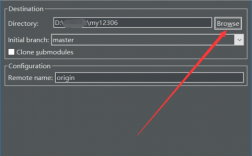Postman的使用指南
一、简介与安装
Postman是一款由Google开发的强大API开发和测试工具,适用于发送各种HTTP请求并进行接口测试,它提供了直观的用户界面,支持创建和保存请求、组织和管理API集合,并能够生成API文档,Postman还支持多种集成和自动化功能,使其成为开发人员和测试人员在开发和测试过程中不可或缺的工具。
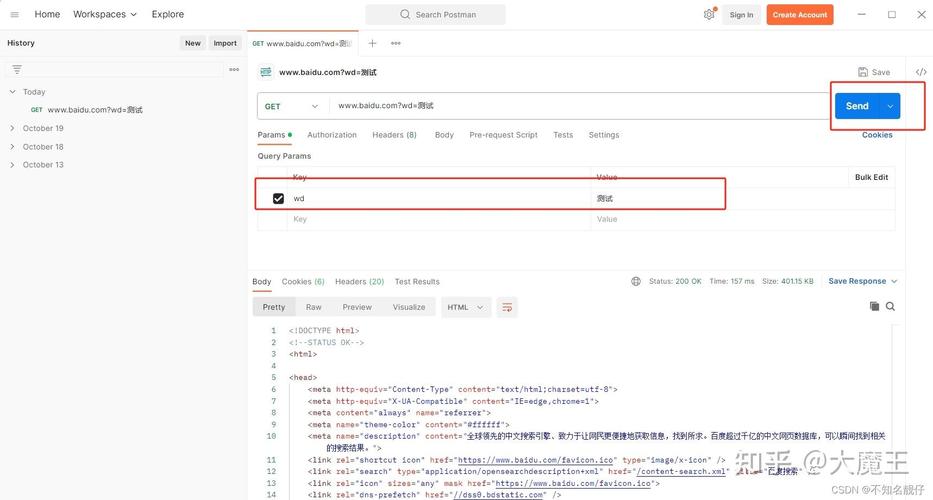
下载与安装:
1、访问[Postman官网](https://www.postman.com/downloads/),下载最新版本的Postman应用程序。
2、根据操作系统选择相应版本进行安装,Windows用户可以下载exe文件,Mac用户可下载dmg文件,Linux用户则下载相应的tar.gz文件。
3、完成下载后,双击安装文件并按照提示进行安装,对于Windows系统,可以选择安装或跳过账户登录;对于macOS系统,则需要将Postman拖动到“应用程序”文件夹中。
4、启动Postman后,可以通过注册或登录Postman账号来同步配置和请求历史等数据。
二、基本使用
(一) 创建新请求

1、打开Postman应用程序:启动后,界面主要分为三个部分:工具栏、请求构建器和响应查看器。
2、创建请求:
点击工具栏中的“+”图标新建一个请求。
输入请求的名称和URL。
选择请求方法(如GET、POST、PUT、DELETE等)。
点击“Send”按钮发送请求。

(二) 设置请求头
在请求界面中,可以设置请求头信息,例如ContentType、Authorization等,根据需要添加或修改请求头,确保请求的正确性和安全性。
(三) 发送请求与查看响应
1、点击“Send”按钮发送请求。
2、在响应查看器中,可以查看响应状态码、响应时间、响应头和响应体等信息。
3、根据响应结果,可以进行进一步的操作,例如提取特定字段、验证数据等。
三、高级功能
(一) 创建和管理集合
为了方便管理多个API请求,可以使用集合功能,集合允许将相关的请求组织在一起,并通过文件夹进行分类管理。
1、创建集合:
点击工具栏中的“New”按钮,选择“Collection”。
输入集合名称,并根据需要创建子文件夹。
2、添加请求到集合:
创建新的请求时,可以选择将其添加到已有的集合中。
右键点击集合或文件夹,选择“Add Request”以创建新的请求。
3、导出和导入集合:
可以导出集合为JSON文件,以便与其他团队成员共享或备份。
通过“Import”按钮可以导入已有的集合文件。
(二) 使用环境变量
在不同的测试环境中,可能需要不同的参数值,Postman允许创建和使用环境变量,以便在不同环境下动态切换参数。
1、创建环境变量:
点击右上角的齿轮图标打开设置页面。
选择“Environment”选项卡,点击“Add”按钮创建新的环境。
输入环境名称和变量值,例如{baseUrl}、{apiKey}等。
2、在请求中使用环境变量:
在请求URL或参数中,使用双花括号{{variableName}}引用环境变量。
发送请求时,Postman会自动替换为当前所选环境的变量值。
3、切换环境:
在界面右上角的环境切换下拉菜单中选择所需的环境。
Postman会根据选定的环境自动更新请求中的环境变量。
(三) 编写测试脚本
Postman支持在“Tests”选项卡中编写JavaScript脚本,用于对响应进行断言测试或其他操作,这些脚本可以在每次请求后自动执行。
1、编写断言测试:
使用pm.test方法编写断言语句,例如检查响应状态码是否为200:
- pm.test("Status code is 200", function () {
- pm.response.to.have.status(200);
- });
更多断言方法包括pm.expect(),pm.response.to.have.property()等。
2、提取响应数据:
使用pm.environment.set()方法将响应中的数据保存为全局变量或环境变量,供后续请求使用:
- pm.environment.set("token", pm.response.json().token);
3、前置脚本和后置脚本:
在“Prerequest Script”中编写脚本,在发送请求前执行,常用于设置授权信息或修改请求参数。
在“Tests”中编写后置脚本,在接收到响应后执行,常用于数据处理或清理工作。
四、集成与自动化
(一) 集成到CI/CD管道
Postman支持与持续集成/持续部署(CI/CD)工具集成,实现自动化测试,通过Newman命令行工具,可以在CI/CD管道中运行Postman集合。
1、安装Newman:
下载Newman并将其添加到系统路径中,或者使用npm安装:
- npm install g newman
2、运行集合:
在命令行中运行以下命令来执行Postman集合:
- newman run yourcollection.json e yourenvironment.json
可以将该命令添加到CI/CD配置文件中,实现自动化测试。
(二) 监控与日志记录
Postman还提供了监控和日志记录功能,帮助跟踪和调试API的性能和行为。
1、监控API:
使用Postman的Monitor功能,可以定期发送请求并记录响应时间和其他指标。
创建监控请求时,可以设置请求频率、告警条件等参数。
2、日志记录:
Postman会记录所有请求和响应的详细日志,可以在“History”选项卡中查看。
日志信息包括请求URL、方法、状态码、响应时间等,有助于排查问题。
五、常见问题解答(FAQ)
(一)如何保持用户登录状态?
为了在Postman中保持用户登录状态,可以使用以下步骤:
1、获取登录后的Cookie:首先手动登录系统,然后在Postman中捕获登录后的Cookie。
2、设置环境变量:将Cookie值设置为环境变量,将Cookie命名为jwt并设置为环境变量:
- pm.environment.set("jwt", pm.cookies.get("jwt"));
3、在后续请求中使用Cookie:在其他请求中,将Cookie添加到请求头中:
- pm.headers.set("Cookie", "jwt=" + pm.environment.get("jwt"));
4、自动处理登录:如果需要频繁登录,可以编写测试脚本自动处理登录过程。
(二)如何模拟登录过程?
模拟登录过程通常涉及以下步骤:
1、发送登录请求:首先发送一个包含用户名和密码的POST请求到登录接口。
2、捕获登录后的响应:成功登录后,服务器通常会返回一个包含认证信息的响应(如JWT token或SetCookie头部)。
3、保存认证信息:将认证信息保存为环境变量或全局变量。
- pm.environment.set("authToken", pm.response.json().token);
4、在后续请求中使用认证信息:在其他请求中,将认证信息添加到请求头或参数中:
- pm.headers.set("Authorization", "Bearer " + pm.environment.get("authToken"));
5、处理登录失效:在实际使用中,还需要考虑认证信息的过期和刷新机制,以确保长时间运行的自动化测试不会因为认证失效而失败。
通过以上步骤,您可以有效地模拟登录过程并在后续请求中使用认证信息。